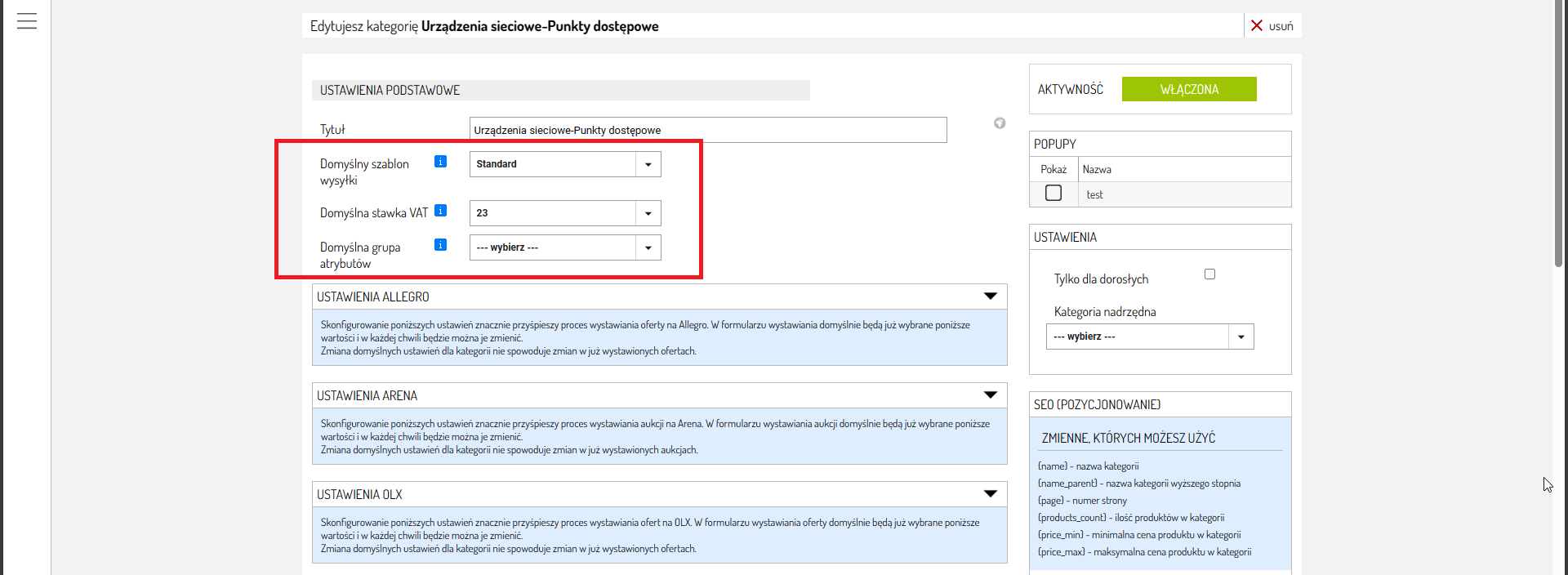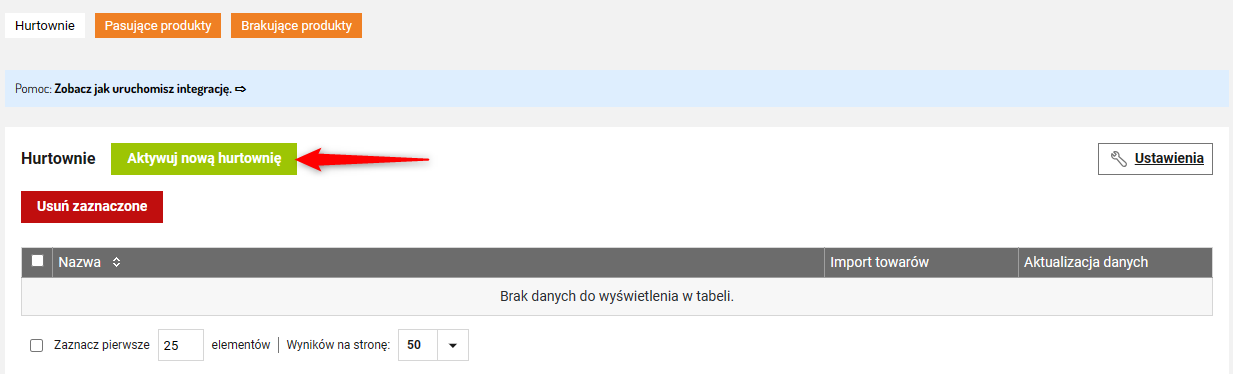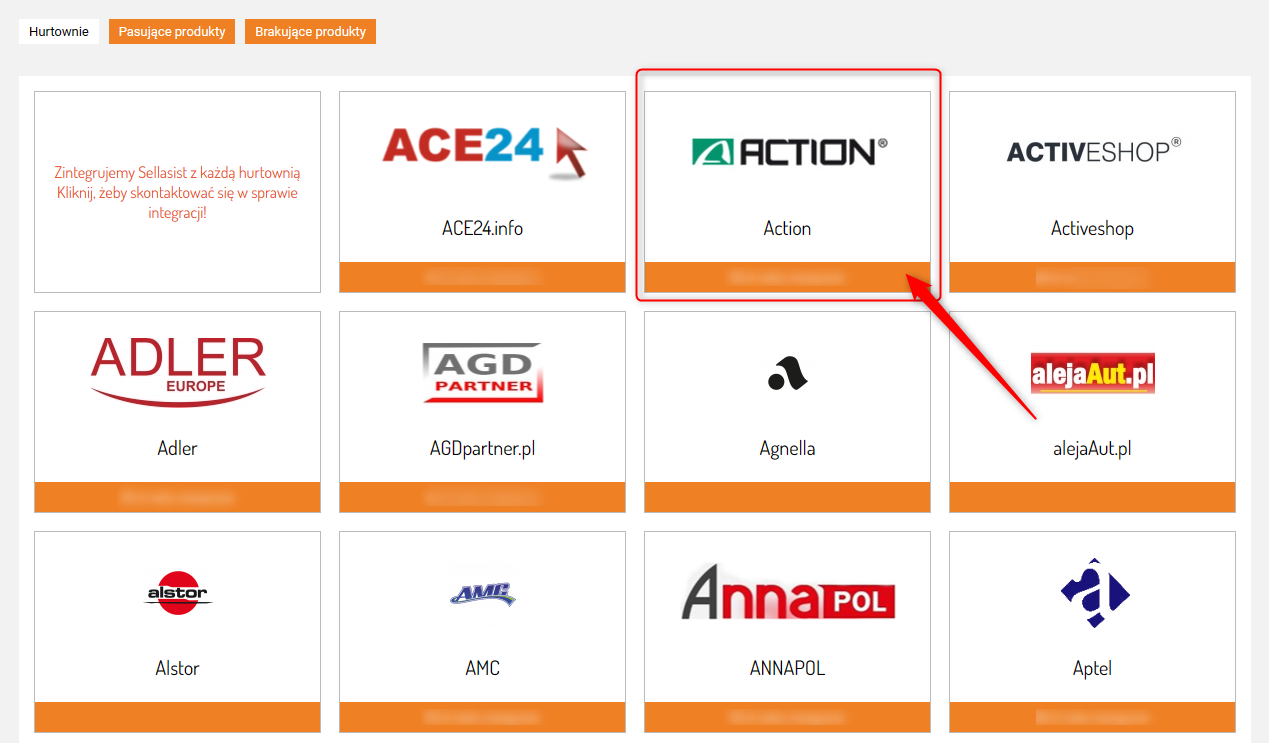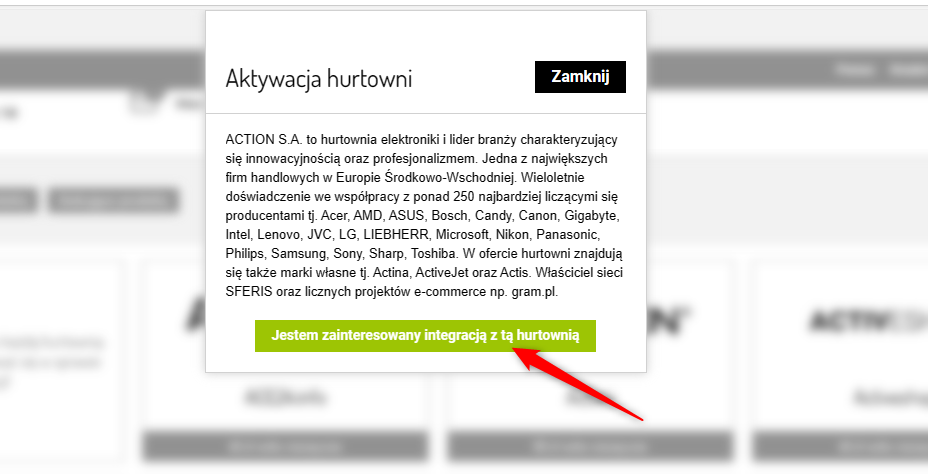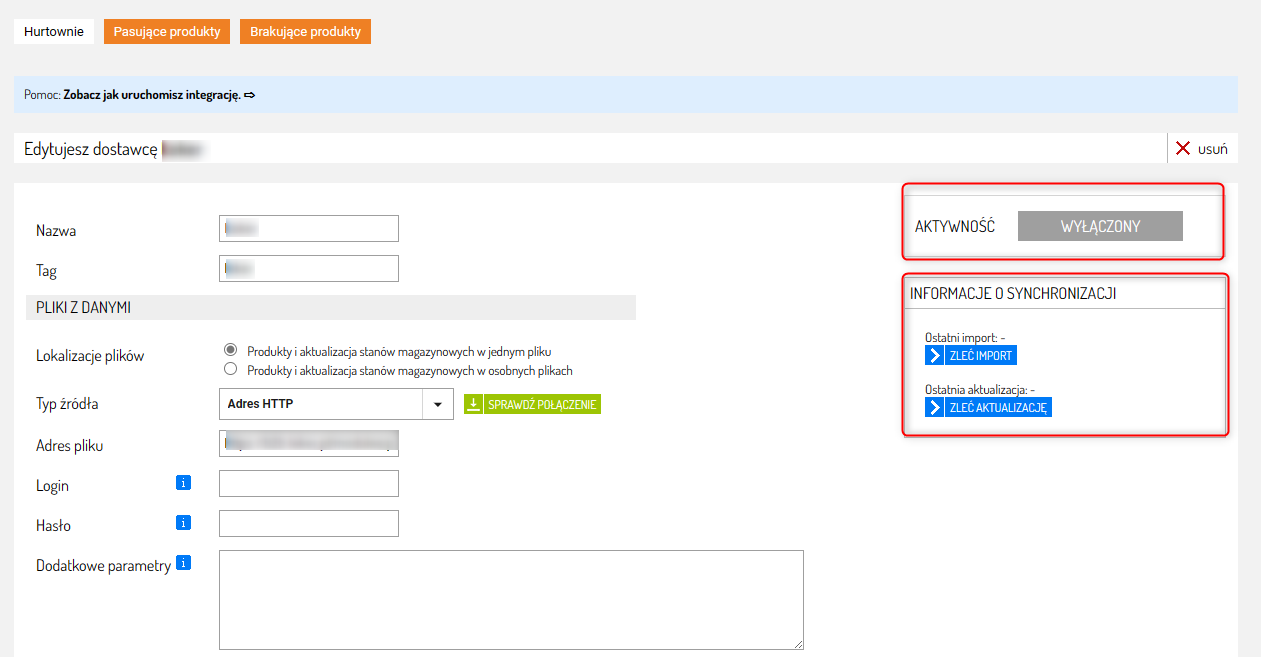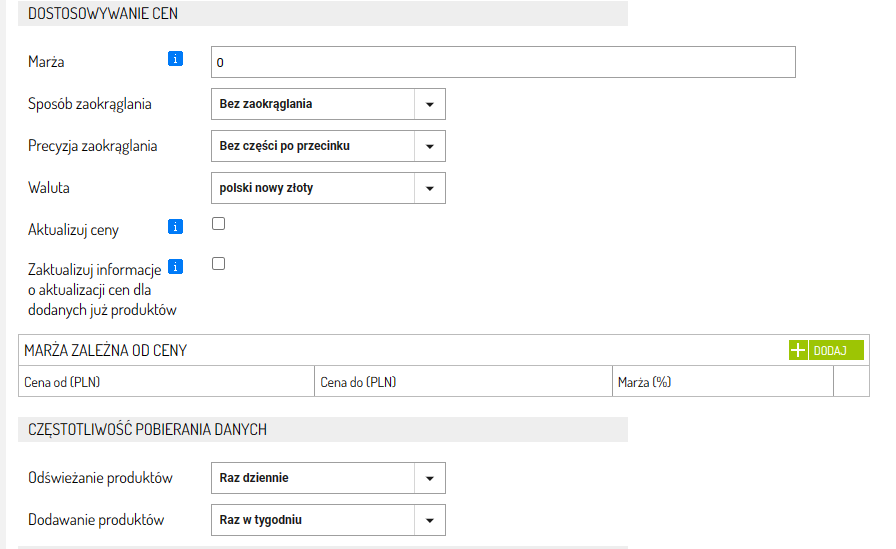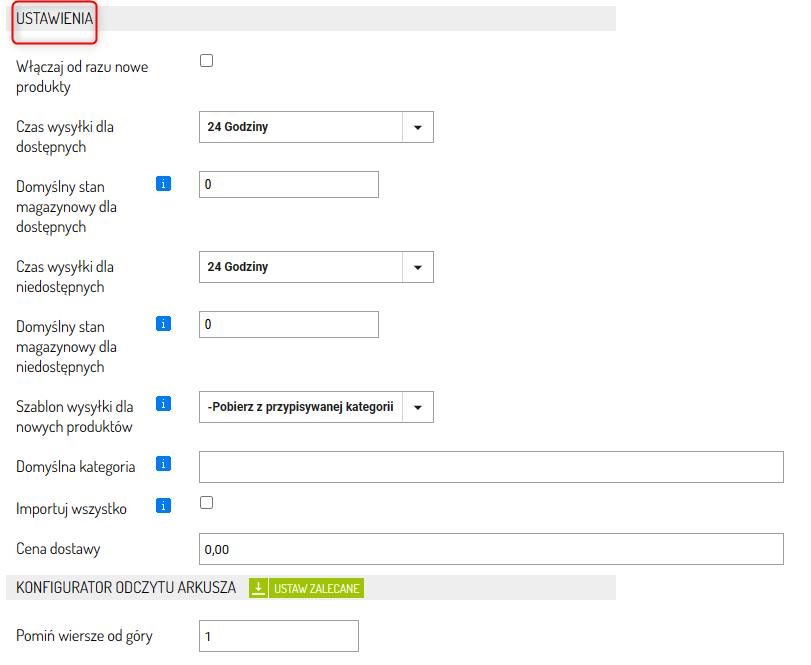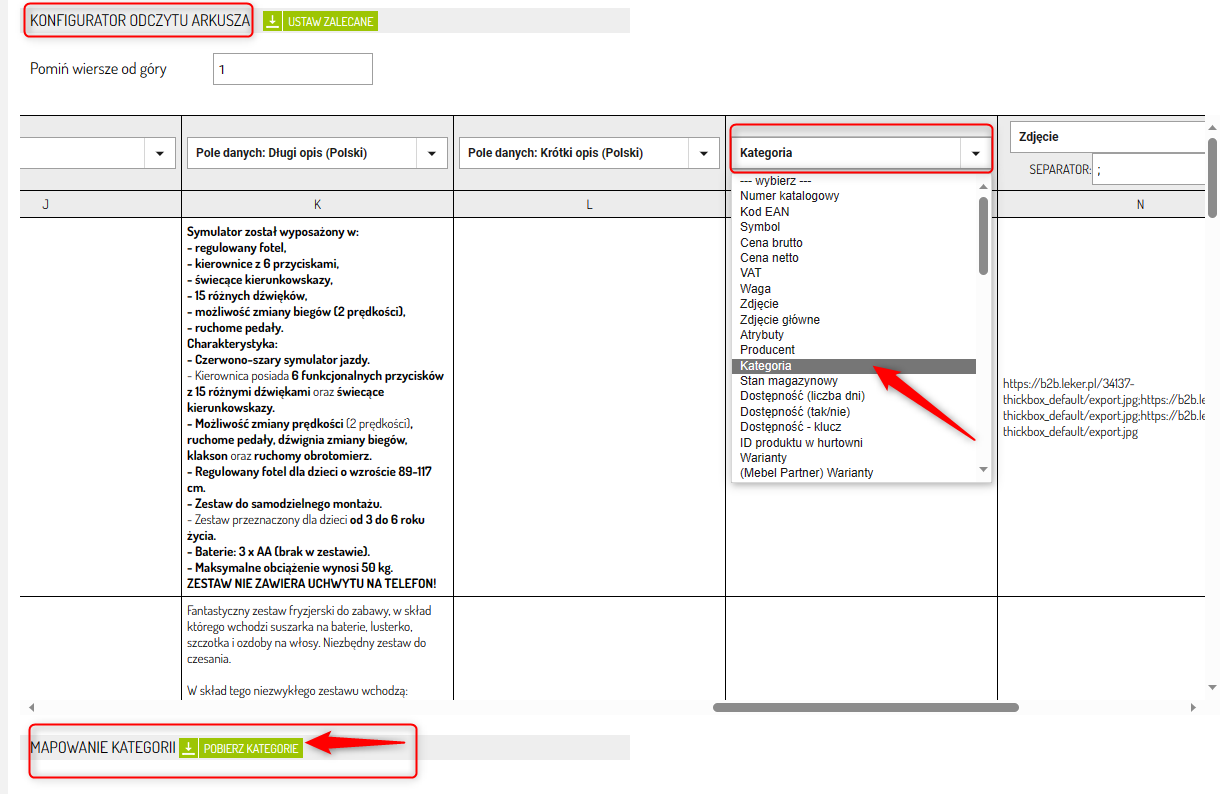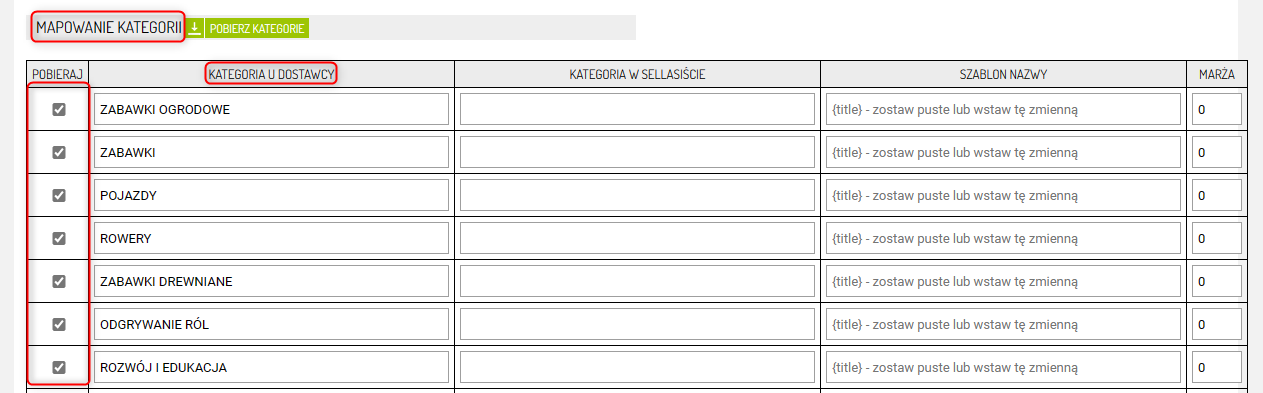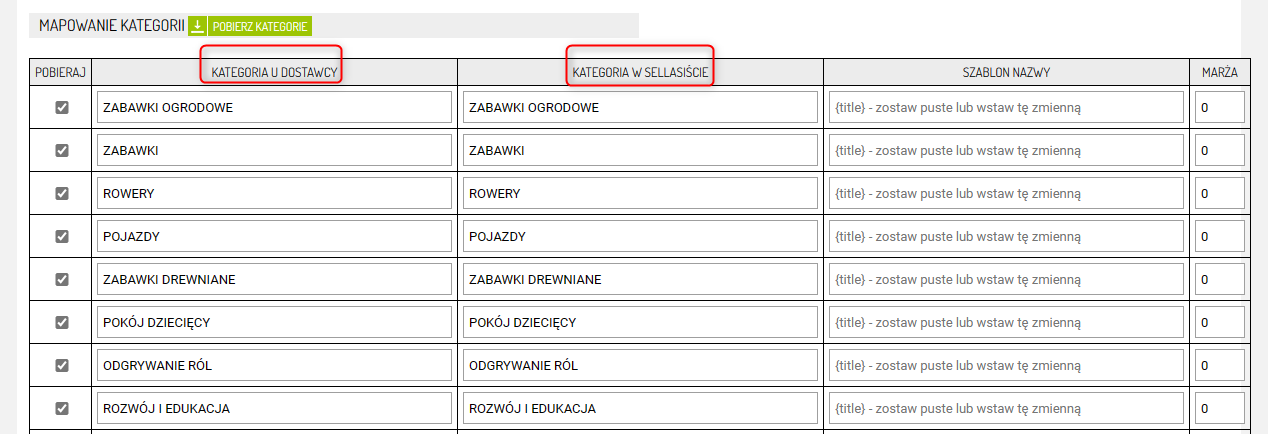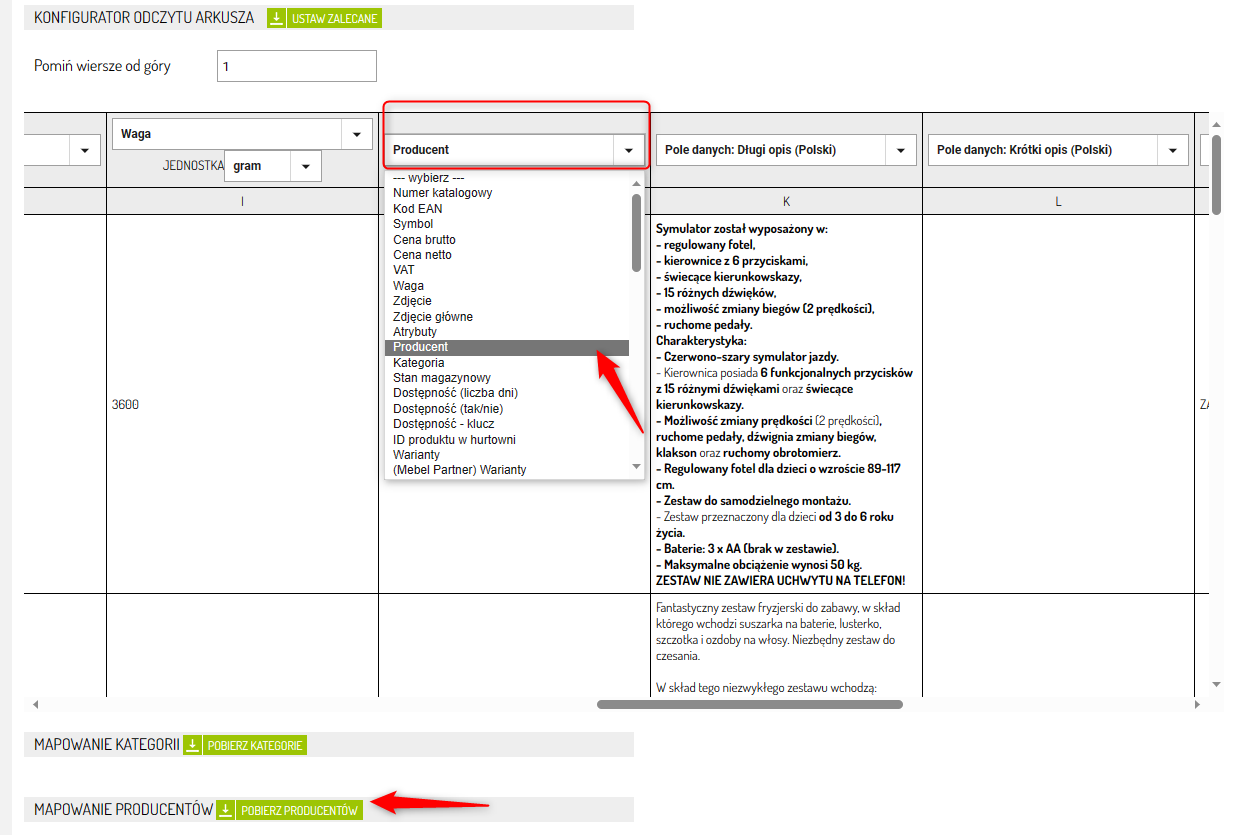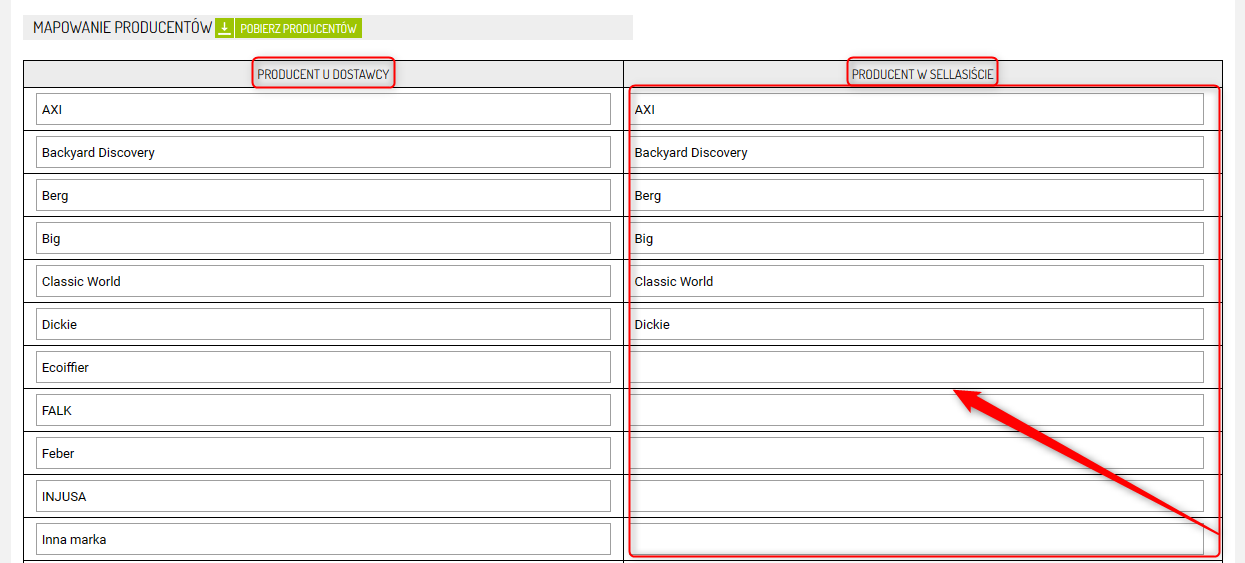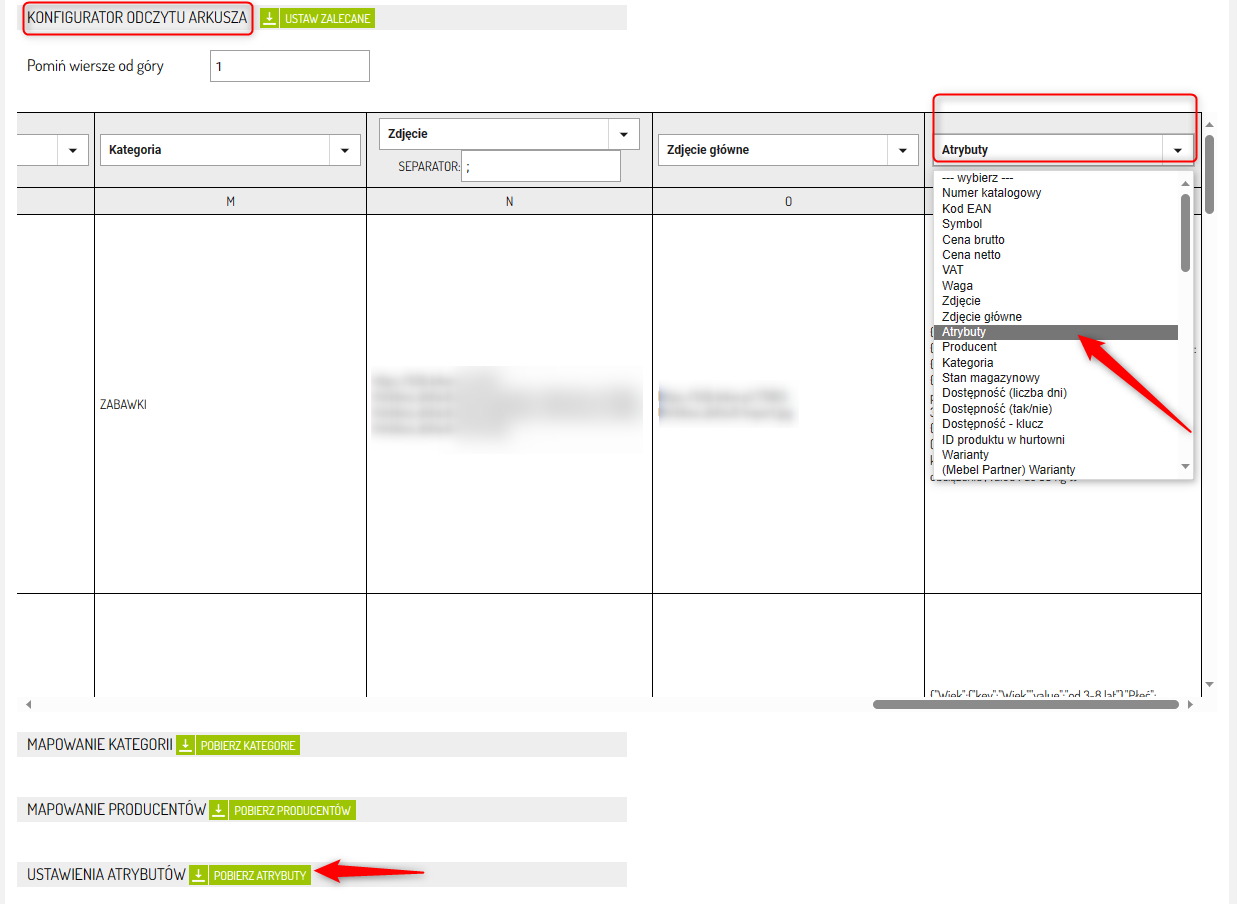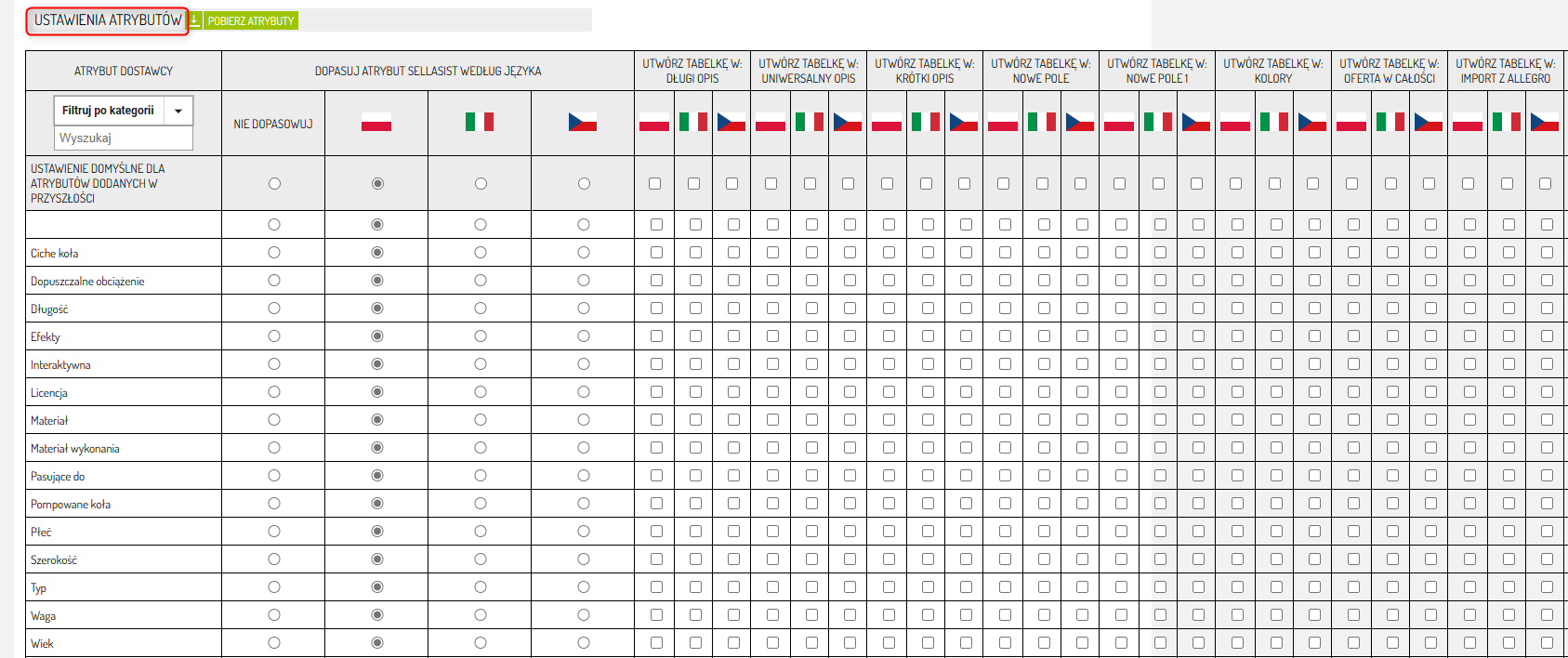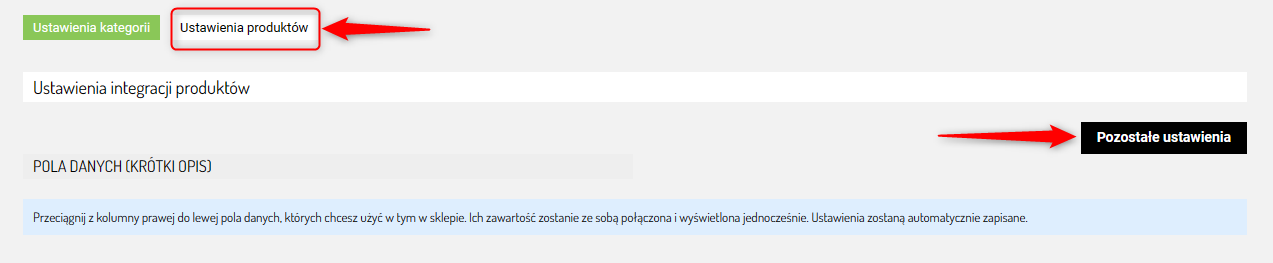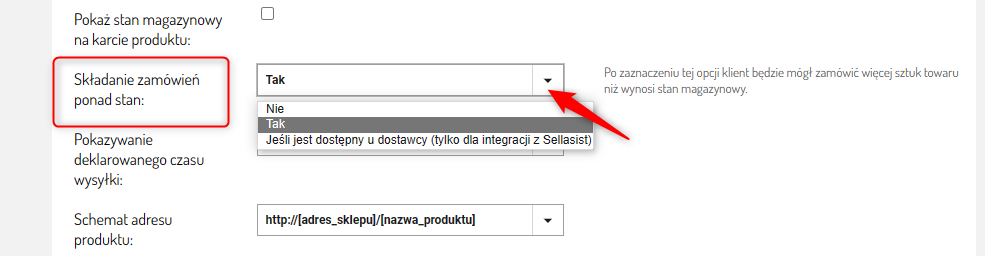Jeśli masz podpisaną umowę z hurtownią możesz zintegrować ją z Sellasist. Dzięki integracji zaimportujesz szybko produkty i zyskasz możliwość korzystania z wielu kanałów sprzedaży, takich jak: Allegro, eBay, Arena, czy też własnego, zintegrowanego w Sellasist sklepu.
Usługa integracji Sellasist z hurtownią możliwa jest tylko w abonamencie płatnym.
Wszelkie treści z przesłanego do oprogramowania Sellasist pliku są pobierane (w takiej formie, w jakiej zostały w nim zapisane) do panelu administracyjnego. Jeśli w pliku opis produktu jest blokiem tekstu, to w tej formie zostanie przetransportowany do sklepu. Natomiast warianty produktów są pobierane jako pojedyncze produkty.
Domyślne wartości używane w systemie hurtowni
Edytując kategorie w
Asortyment ⇨ Kategorie możesz dla każdej z
nich ustawić domyślny szablon wysyłki, stawkę VAT oraz grupę atrybutów,
które będą używane w systemie hurtowni.
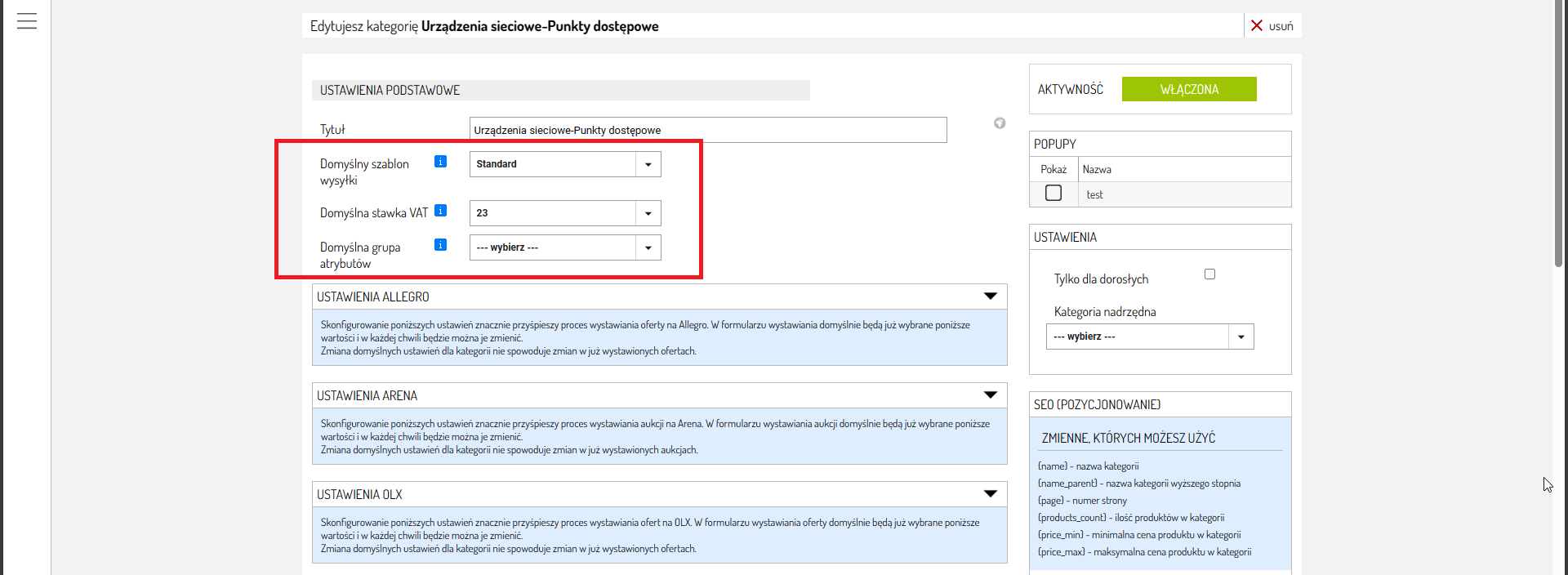
Jak mogę uruchomić integrację?
1. Zaloguj się w panelu administracyjnym.
2. W zakładce Integracje ⇨ Hurtownie.
3. Przejdziesz do nowej strany. Na górze masz trzy zakładki:
Hurtownie - Tutaj możesz aktywować i konfigurować integracje.
Pasujące produkty - W tej zakładce znajdziesz produkty, które mają taki sam kod EAN lub numer kastalogowy. W systemie hurtowni produkty dopasowane są po numerze i kodzie ean. Jeżeli produkt w Sellasist ma taki sam numer katalogowy i ean jak produkt w hurtowni to nie zostanie on pobrany do Sellasist. Jeżeli istniejący produkt ma tylko taki sam numer katalogowy, ale nie numer ean albo ma inny to zostanie pobrany z hurtowni.
Brakujące produkty - W tej karcie znajdują się produkty, których nie ma w plikach dostawców od co najmniej trzech godzin. Ze względu na zdarzające się błędy po stronie hurtowni, produkty, które są wystawione na Allegro lub eBay prosto od dostawcy (z zerowym stanem magazynowym w Sellaście) nie są wyłączane automatycznie. W ustawieniach można jednak włączyć automatyczne zerowanie stanów takich produktów, gdy minie określona liczba godzin.
Zaraz po przejściu na stronę powinieneś być w zakładce Hurtownie. Kliknij Aktywuj nową hurtownię.
4. Zostaniesz przeniesiony do listy hurtowni. Kliknij wybraną hurtownię.
5. Kliknij Jestem zainteresowany integracją z tą hurtownią.
Zgłoszenie zostanie wysłane, a nasz zespół specjalistów po jego otrzymaniu skontaktuje się z Tobą. Po ustaleniu szczegółów otrzymasz wycenę. Koszt integracji jest zależny od liczby produktów w hurtowni. Kiedy ją zaakceptujesz, otrzymasz fakturę, a po jej opłaceniu, w ciągu do 10 dni roboczych aktywujemy integrację.
Jak skonfigurować integrację?
Po utworzeniu integracji skonfiguruj ją.
1. Zaloguj się w panelu administracyjnym.
2. W zakładce Integracje ⇨ Hurtownie.
3. Zostaniesz przeniesiony do listy hurtowni. Edytuj hurtownię klikając ikonę ołówka przy jej nazwie.
4. Przejdziesz do edycji ustawień wybranej hurtowni.
W tej sekcji są dane dostępowe do pliku importu. Może zaistnieć potrzeba samodzielnego wgrania pliku, o czym zostaniesz poinformowany. Najczęściej dane pobierane są automatycznie i nie wymagają dodatkowych zmian.
Aktywność - Możesz tu włączyć lub wyłączyć hurtownię.
DOSTOSOWANIE CEN
Sposób zaokrąglania - Wybierz i zaznacz sposób zaokrąglania cen.
Precyzja zaokrąglania - Wybierz precyzję zaokrąglania cen.
Waluta - Wybierz walutę, w której pobierane są ceny z hurtowni. Wybór waluty jest konieczny w przypadku sprzedaży produktów w Sellasist w innej walucie niż PLN.
Jak dodać kolejną walutę?.
Aktualizuj ceny - Zaznacz, aby ceny aktualizowały się przy każdym imporcie. Zalecamy włączenie tej opcji.
Zaktualizuj informacje o aktualizacji cen dla dodanych już produktów - Po zaznaczeniu tej opcji informacje zostaną zaktualizowane przy najbliższej aktualizacji hurtowni.
MARŻA ZALEŻNA OD CENY
CZĘSTOTLIWOŚĆ POBIERANIA DANYCH
Wybierz jak często mają być pobierane dane.
USTAWIENIA
Włączaj od razu nowe produkty - Wybierz czy nowe produkty mają się od razu włączać. Jeśli tak, oznacz checkbox.
Czas wysyłki dla dostępnych - Ustaw czas, w jakim zobowiązujesz się wysłać dostępne produkty.
Domyślny stan magazynowy dla dostępnych - Opcja przydatna kiedy hurtownia nie udostępnia konkretnych stanów magazynowych.
Czas wysyłki dla niedostępnych - w jakim zobowiązujesz się wysłać niedostępne produkty.
Domyślny stan magazynowy dla niedostępnych - Opcja przydatna kiedy hurtownia nie udostępnia konkretnych stanów magazynowych.
Szablon wysyłki dla nowych produktów - Wybierz szablon wysyłki dla nowych produktów.
Domyślna kategoria - Opcji możesz użyć, kiedy w pliku nie ma informacji o kategoriach.
Importuj wszystko - Opcji możesz użyć, kiedy w pliku nie ma informacji o kategoriach.
Cena dostawy - możesz wpisać cenę dostawy.
KONFIGURATOR ODCZYTU ARKUSZA
Aktualizacje
Ustaw w kolumnach, które dane produktów są udostępnione w pliku do integracji. Aby wczytać plik, kliknij przycisk Ustaw zalecane i poczekaj na przeładowanie strony. Po skończonym zmapowaniu Zapisz zmiany.
MAPOWANIE KATEGORII
Aby zmapować kategorie w pliku źródłowym, czyli w tym wypadku w konfiguratorze odczytu arkusza, odszukaj kolumnę z nazwami kategorii. Z rozwijanego menu wybierz Kategorie i Zapisz. Następnie kliknij klawisz Pobierz Kategorie. Pojawi się lista kategorii z wygenerowanymi mapowaniami.
W rozwiniętej liście, w pierwszej kolumnie zaznacz, które kategorie z hurtowni mają się pobierać w imporcie. Następnie do wybranych kategorii od dostawcy przypisz ręcznie kategorie z Sellasist, do których zaimportują się produkty. Poza mapowaniem możesz tu także ustawić marże kategorii. ⇨
Jak działają marże w hurtowniach?. Po zmapowaniu zapisz zmiany.
MAPOWANIE PRODUCENTÓW
Mapowanie producentów ustawia się analogicznie jak kategorie. Aby zmapować producentów w pliku źródłowym, czyli w tym wypadku w konfiguratorze odczytu arkusza, odszukaj kolumnę z nazwami producentów, z rozwijanego menu wybierz Producent i Zapisz.
Następnie kliknij klawisz Pobierz Producentów. Do wybranych producentów u dostawcy należy przypisać producentów wcześniej wpisanych do Sellasist. Po zmapowaniu zapisz zmiany.
USTAWIENIA ATRYBUTÓW
Ustawianie atrybutów nie jest konieczne przy integracji z hurtownią, ale dzięki poprawnemu ich skonfigurowaniu możesz, oprócz standardowego importu, stworzyć bardzo czytelne tabelki z wybranymi danymi z pliku. Tabelki te będą się tworzyły w wybranym przez Ciebie polu w opisie produktu.
Aby aktywować ustawienia atrybutów jedno z pól w arkuszu plików oznacz jako Atrybut lub Atrybuty. Następnie z tego arkusza wybierz dane, które chcesz umieścić w tabeli. Każdą informację oznacz jako Atrybut i nadaj mu nazwę.
Przykład:
Grupa atrybutów: Wózki
Opcje atrybutów: Głębokość siedziska, Szerokość siedziska, Wymiary rozłożonej konstrukcji, Wymiary złożonej konstrukcji, Wysokość siedziska, Średnica kół.
Cechy atrybutów uzupełnią się automatycznie po imporcie produktów.
Następnie przejdź do karty Asortyment⇨Kategorie. Do wybranych kategorii dodaj jedną ze stworzonych wcześniej grup atrybutów. Przy najbliższej aktualizacji, w kartach produktów, stworzą się tabelki z wybranymi wcześniej danymi.
Uwaga! Dla sklepów Sellingo zintegrowanych z Sellasist
1. Zaloguj się do panelu administracyjnego Sellingo.
2. Z zakładki Integracje kliknij Sellasist.
3. Przejdź do sekcji Ustawienia Produktów, a następnie Pozostałe ustawienia.
4. Zjedź na dół strony i w sekcji Składanie zamówień ponad stan zaznacz Tak.
Aby stany u dostawców były widoczne w liście asortymentu, należy ustawić kolumnę stanu u dostawców według poniższej instrukcji:
Aby stany magazynowe doliczały się do stanu produktu, po to byś mógł wystawiać produkt na Allegro, zaznacz w Integracje⇨Hurtownie⇨Ustawienia boks Dolicz stan magazynowy u dostawców do liczby dostępnych produktów.